Como usar a barra lateral do Google Maps no Google Agenda
Google Google Maps Calendário Do Google Herói / / May 18, 2021

Última atualização em

Se você é um usuário de aplicativos do Google, já sabe como pode ser conveniente a integração entre esses aplicativos. E uma dessas ótimas maneiras de usá-los juntos é o Google Agenda e o Google Maps.
Com uma atualização recente do Google Agenda online, você pode use uma barra lateral útil do Google Maps. Isso facilita muito a obtenção do local do seu evento. E o que é melhor é que você também pode adicionar um evento de tempo de viagem à sua agenda.
Vamos dar uma olhada em como usar o Google Agenda com o “Painel de acesso rápido” do Google Maps, como é chamado, para que você possa aproveitar as vantagens do recurso.
Abra o painel de acesso rápido do Google Maps no Google Agenda
Quando você começar a adicionar um local ao seu evento do Google Agenda, verá imediatamente um ícone Visualizar no Maps. Você pode fazer isso na tela principal do Google Agenda com o pop-up do evento ou na tela de detalhes completos do evento.
- Crie seu evento normalmente.
- Comece a adicionar o local e você verá o ícone à direita da caixa de local. Você só precisa inserir um caractere para que o ícone seja exibido.
- Clique no AntevisãodentroMapas ícone, e o painel de acesso rápido será aberto imediatamente.
- Se você continuar a preencher o endereço de seu local ou escolher uma das sugestões, pode ser necessário clicar no ícone novamente para mostrar o local exato na barra lateral do Google Maps.
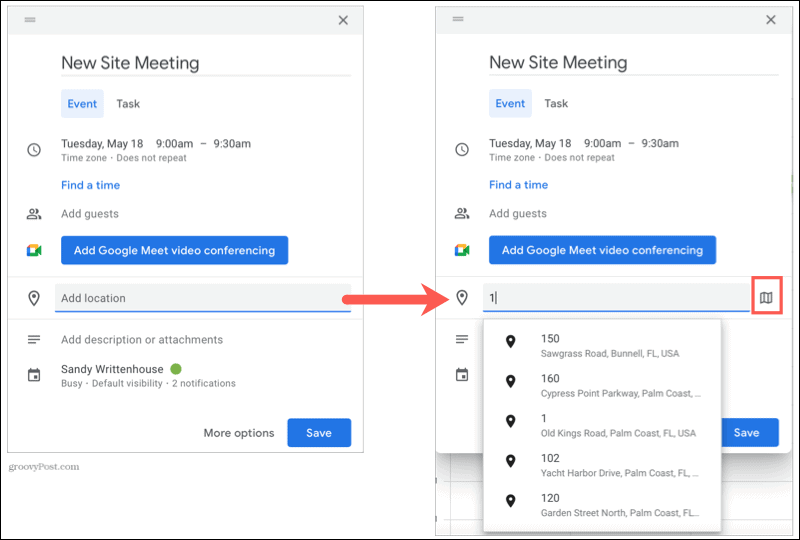
Dica: Você também pode clicar no ícone Mapas no painel lateral, que está diretamente abaixo do ícone Tarefas.
Use o painel de acesso rápido
Agora você tem uma visualização em minimapa do local do seu evento. Se você preferir ver o local no Google Maps, clique em Abrir no Maps.
E como o site completo do Google Maps, você pode obter detalhes do local clicando em Veja os detalhes do lugar. Obtenha direções ou envie-as para o seu dispositivo, veja fotos, adicione o local aos seus favoritos e muito mais.
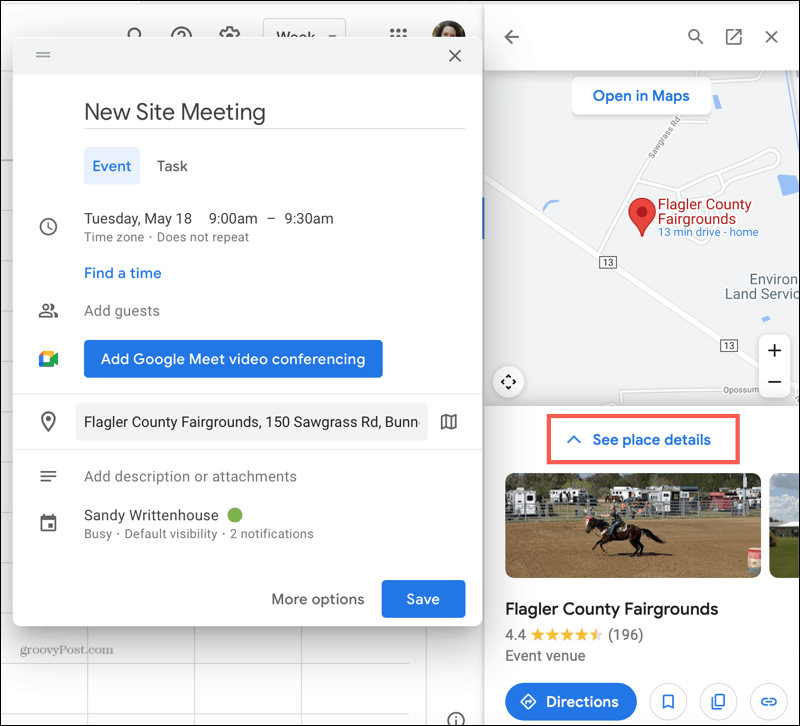
Se um link de mapa para o local estiver disponível, você pode clicar para copiá-lo e colá-lo no evento de sua agenda. Então, seus participantes terão um link direto para o local no Google Maps.
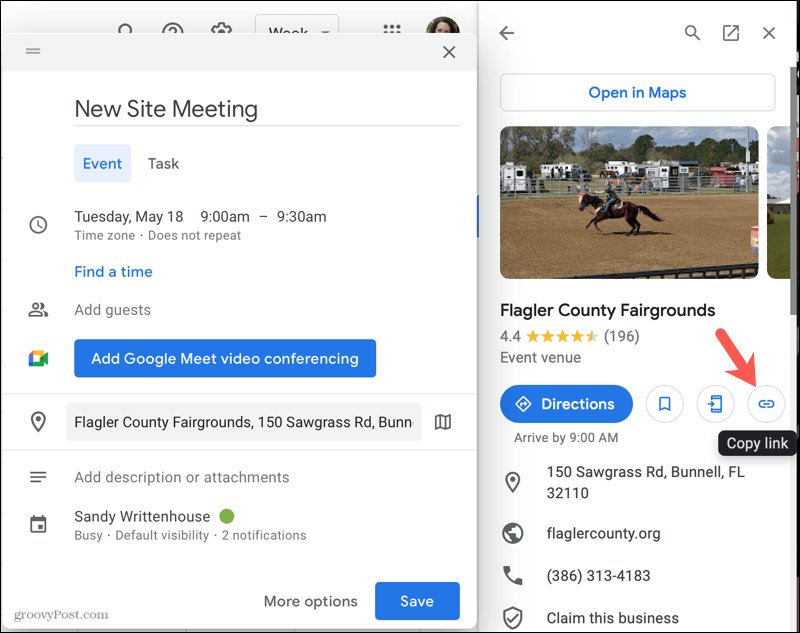
Quando terminar com todos os detalhes do seu evento e os recursos do Painel de Acesso Rápido, certifique-se de clicar Salve para adicionar o evento ao seu calendário.
Adicionar um evento de tempo de viagem ao Google Agenda
Outro recurso bacana do painel de acesso rápido do Google Maps no Google Agenda é adicionar um evento de tempo de viagem. Isso coloca um evento em sua agenda quando você precisa sair de sua localização para chegar ao evento a tempo.
- Com o local do seu evento no painel de acesso rápido, clique em instruções.
- Você verá a distância e o tempo de viagem do seu local até o local do evento. Se você estiver saindo para seu evento de um lugar específico diferente, clique em Sua localização e insira esse ponto de partida.
- Quando terminar, clique Adicionar ao calendário.
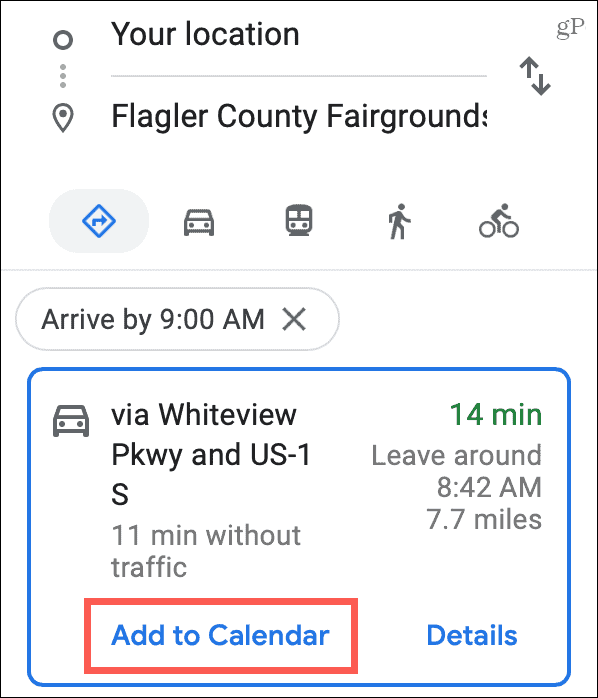
Você terá esse evento de tempo de viagem em sua agenda. Abra-o e você verá a que horas precisa sair para o seu evento. Você também pode fazer as edições necessárias neste evento como qualquer outro, como alterar seu local de partida ou adicionar uma notificação.
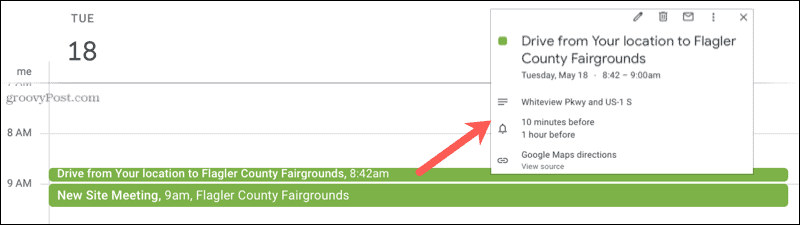
Planeje seu evento com o Google Agenda e o Google Maps
Ao criar seu próximo evento do Google Agenda, verifique a barra lateral do Google Maps para ver o local do evento. Você pode aproveitar os recursos do Google Maps para incluir mais detalhes ou garantir que você chegue a tempo.
Para outras maneiras interessantes de usar esses aplicativos, dê uma olhada em como adicionar uma imagem de plano de fundo no Google Agenda e como planeje sua próxima viagem no Google Maps.
Como limpar o cache, os cookies e o histórico de navegação do Google Chrome
O Chrome faz um excelente trabalho ao armazenar seu histórico de navegação, cache e cookies para otimizar o desempenho do seu navegador online. Seu modo de ...
Correspondência de preços na loja: como obter preços on-line ao fazer compras na loja
Comprar na loja não significa que você precise pagar preços mais altos. Graças às garantias de correspondência de preços, você pode obter descontos online enquanto faz compras em ...
Como presentear uma assinatura do Disney Plus com um vale-presente digital
Se você tem gostado do Disney Plus e deseja compartilhá-lo com outras pessoas, veja como comprar uma assinatura Disney + Gift para ...
Seu guia para compartilhar documentos em Documentos, Planilhas e Apresentações Google
Você pode colaborar facilmente com os aplicativos do Google baseados na web. Este é o seu guia para compartilhar no Documentos, Planilhas e Apresentações Google com as permissões ...



